X(Twitter)の下書きは、ポスト(ツイート)作成画面の「下書き」に保存されています。
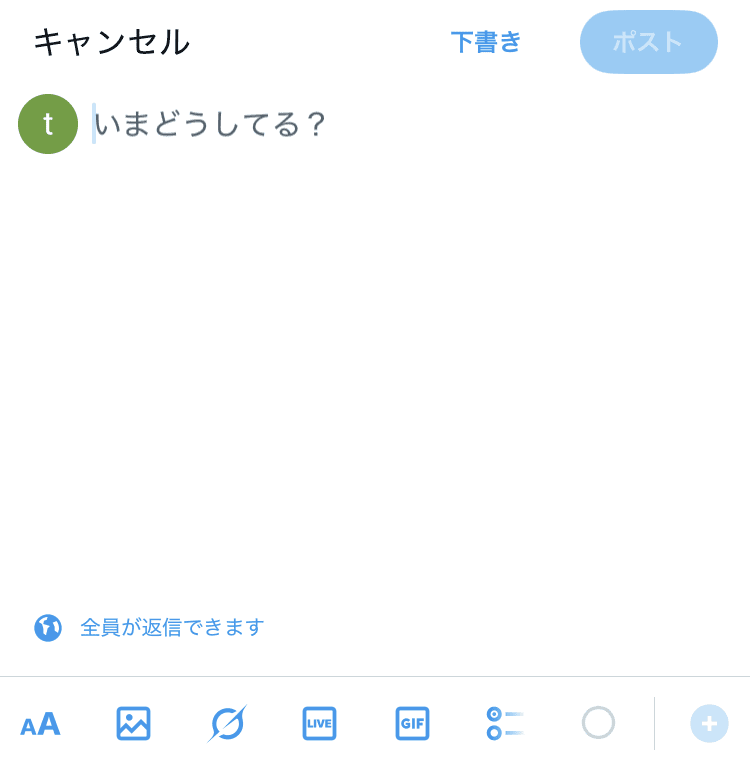
X(Twitter)を利用している際、ポスト(ツイート)の途中で他の作業をしたり、後で投稿しようと思って忘れたりすることってありませんか?
その際「あれ、そういえばあの書きかけのポスト(ツイート)どこにいったんだろう」と、諦めて最初から入力される方もいるかもしれません。
今回はX(Twitter)の下書きの保存場所やポスト(ツイート)を下書き保存・削除する方法を画像付きで詳しく解説します。
 SNS案内人
SNS案内人下書きはメモ代わりにも使えて便利なので、ぜひ参考にしてください。
X(Twitter)の下書きの保存場所
スマホ・PCともにポスト(ツイート)するボタンから作成画面を開くと、次の画面の右上に[下書き]という文字が表示されます。
[下書き]を開くと、下書き保存されているポスト(ツイート)を一覧で表示することができ、そこから編集もできます。
スマホ(iPhone/Android)の場合
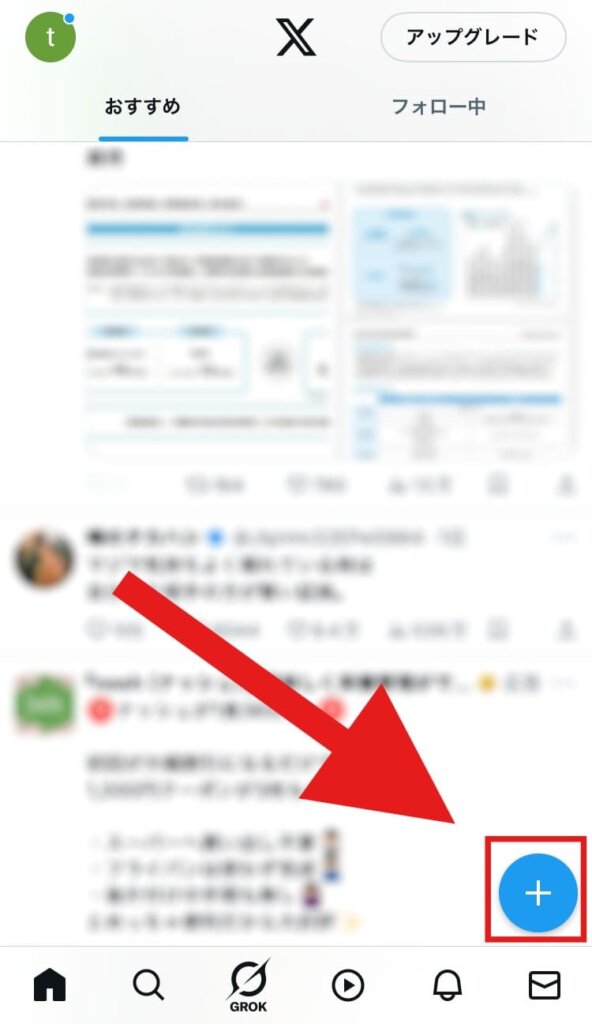
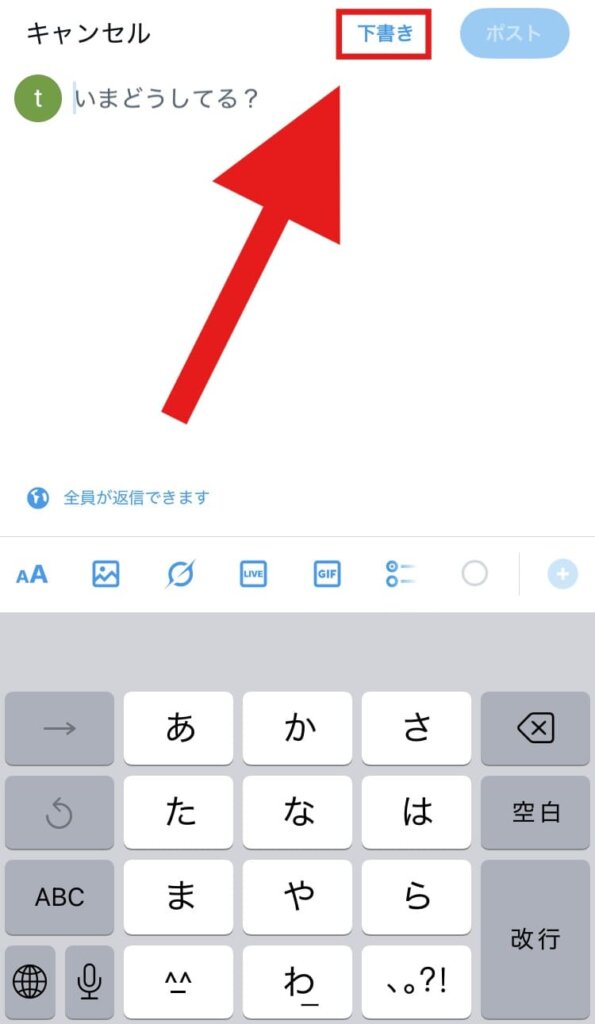
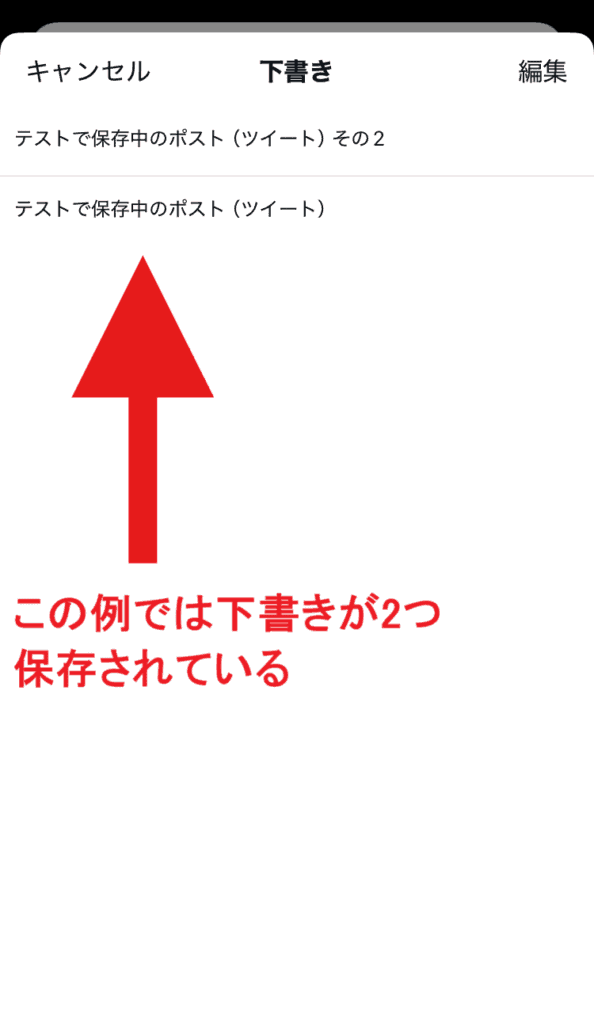
 SNS案内人
SNS案内人ここをタップするとこれまでに保存された下書きを一覧で確認したり、編集することができます。
PCの場合
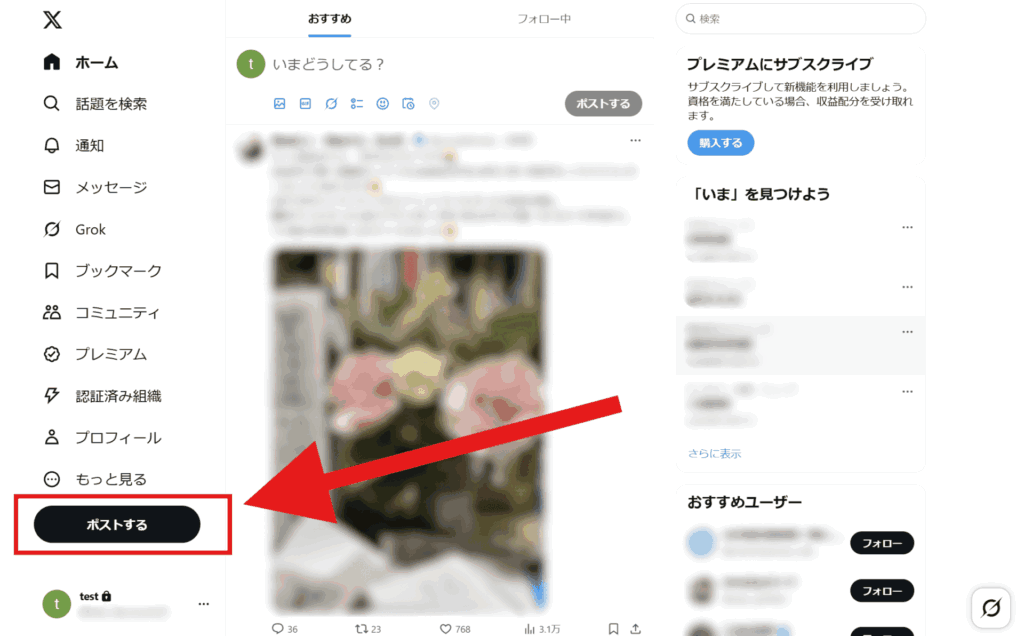
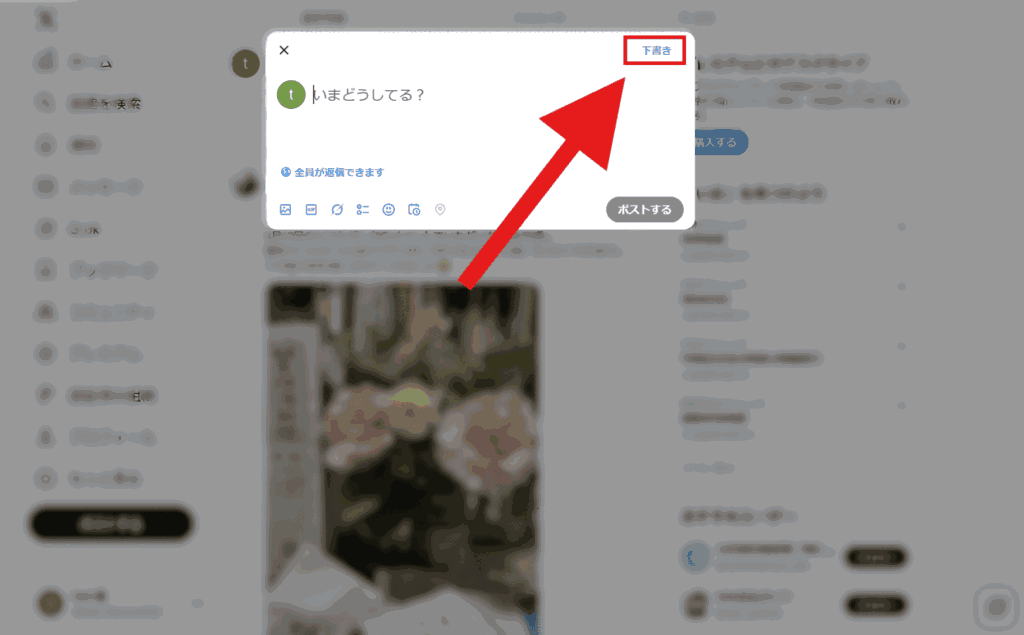
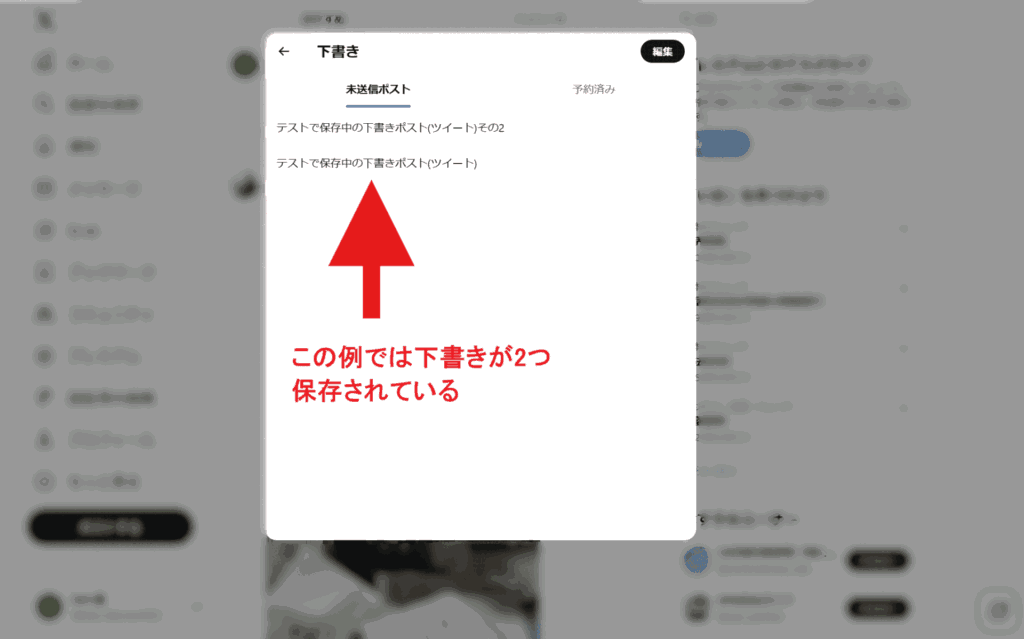
ポスト(ツイート)が送信されず下書きに保存された…ポスト(ツイート)できない…何が原因なのか?
そもそもなぜポスト(ツイート)できない状況に陥るのでしょう?
原因は3つ考えられます。
- 電波や通信環境が悪く、不安定である
- X(Twitter)側で障害が起きている
- スマホそのものの調子が悪い
対策としては、電波が良い場所でX(Twitter)を開いてみましょう。
またスマホ自体の調子が悪い場合は、一度X(Twitter)アプリを閉じてタスクキルをし、開き直してみると改善したりもします。
X(Twitter)側で障害が起きている可能性があるときは、しばらく時間を置いてから再度投稿してみましょう。X(Twitter)のバージョンは最新にしておくことがおススメです。
 SNS案内人
SNS案内人スマホ端末のOSも最新バージョンを利用すると、不具合が改善されやすくなります。
ポスト(ツイート)を下書きに保存する方法・下書きを削除する方法
ここではスマホでのポスト(ツイート)の下書き保存方法と、下書きを削除する方法を解説します。
 SNS案内人
SNS案内人PCの場合も手順は変わりません
ポスト(ツイート)の下書き保存方法
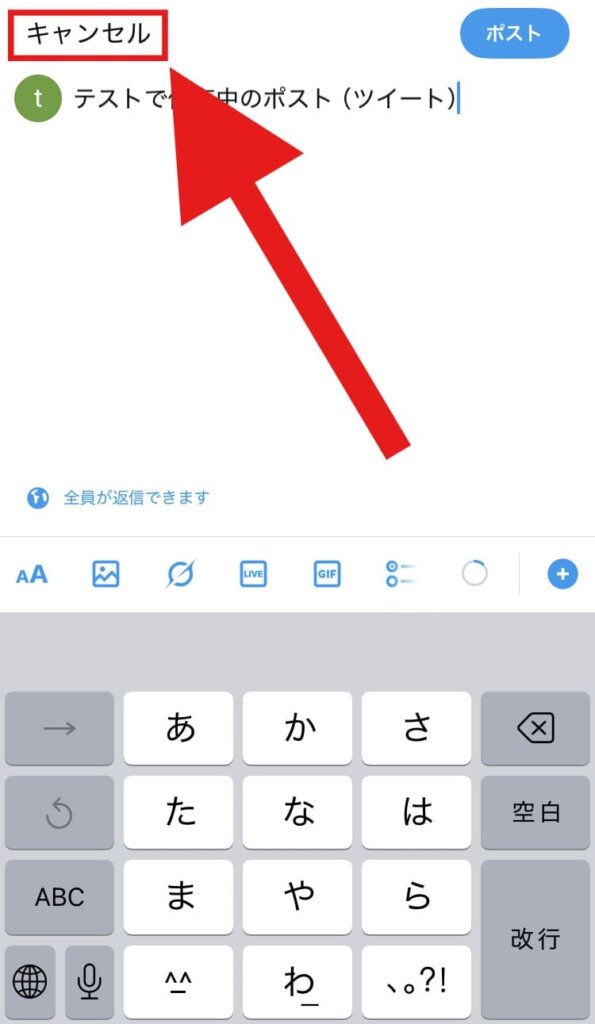
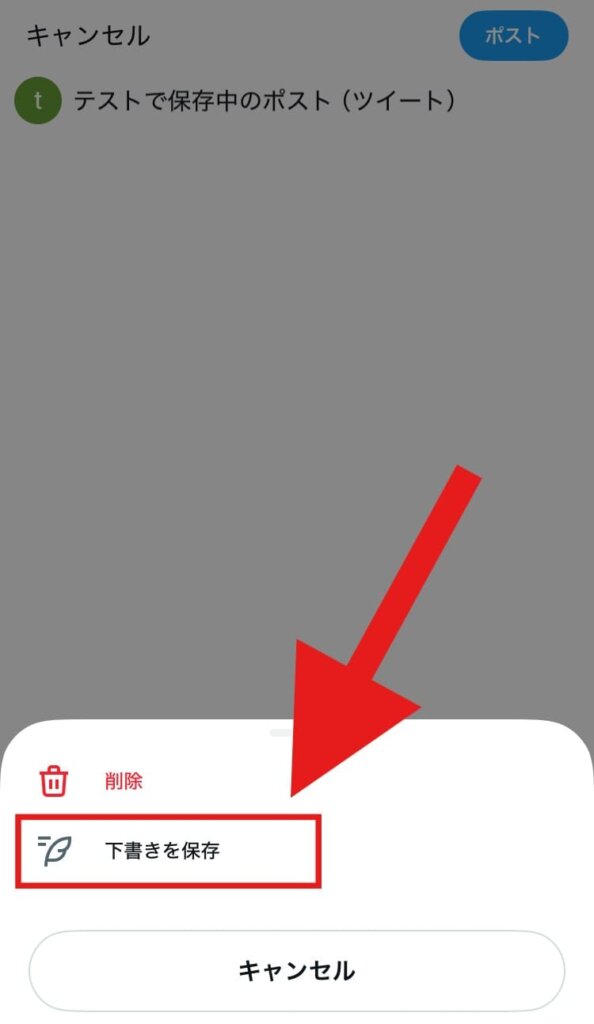
保存した下書きポスト(ツイート)の削除方法
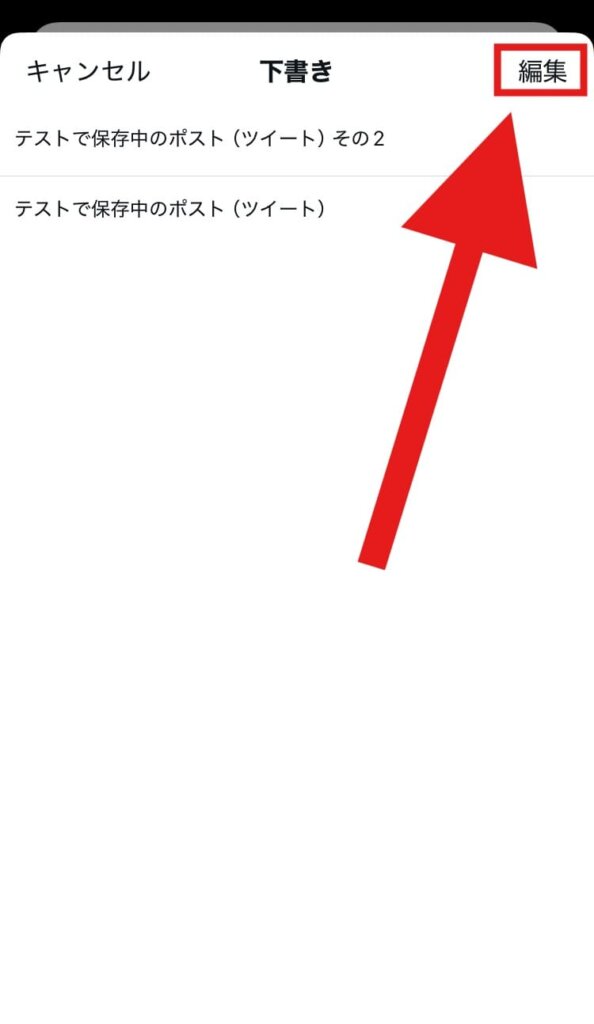
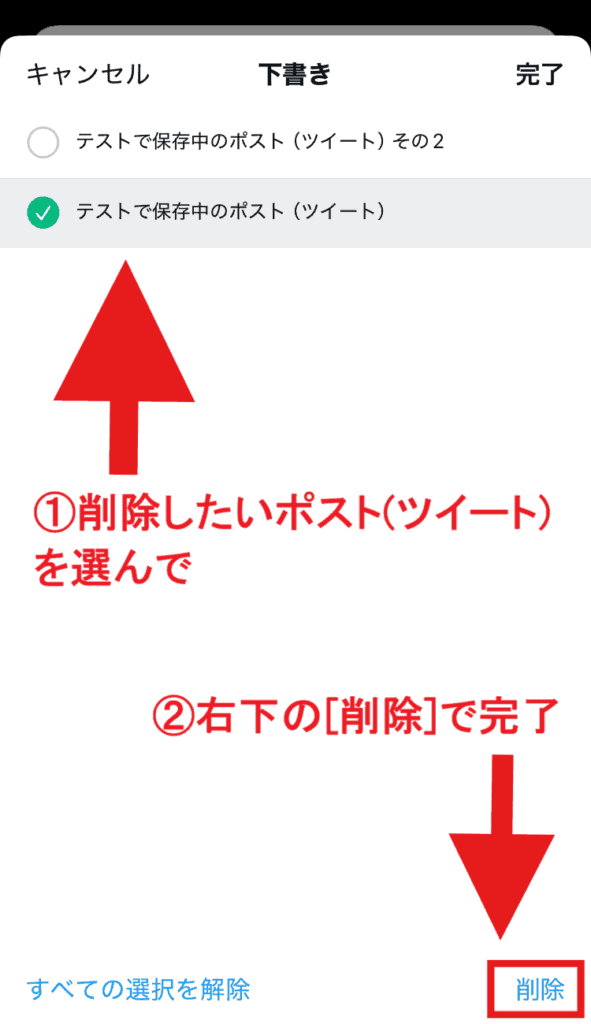
下書き保存したポスト(ツイート)が消えてしまった…復元する方法はある?
下書き保存したポスト(ツイート)が消えてしまった場合、残念ながら復元する方法はありません。
 SNS案内人
SNS案内人本当に消して大丈夫なのか確認してから削除するようにしましょう。
まとめ
- 下書きポスト(ツイート)の保存場所
- 新規ポスト画面の右上[下書き]から開く
- ポスト(ツイート)されず下書き保存される原因
- 電波や通信環境の不安定
- X(Twitter)側の不具合
- スマホ端末の不調
- ポスト(ツイート)を下書き保存する方法
- 新規ポスト画面で[キャンセル]を押す
- [下書きを保存]で完了
- ポスト(ツイート)の下書きを削除する方法
- 下書き一覧を表示し、[編集]を押す
- 削除したいポストを選んで削除
- 下書き保存したポスト(ツイート)が削除された
- 復元方法はない
▶X(Twitter)のポスト(ツイート)下書き保存期間や上限について解説
▶X(Twitter)にログインできないときの対処法をお教えします!






コメント